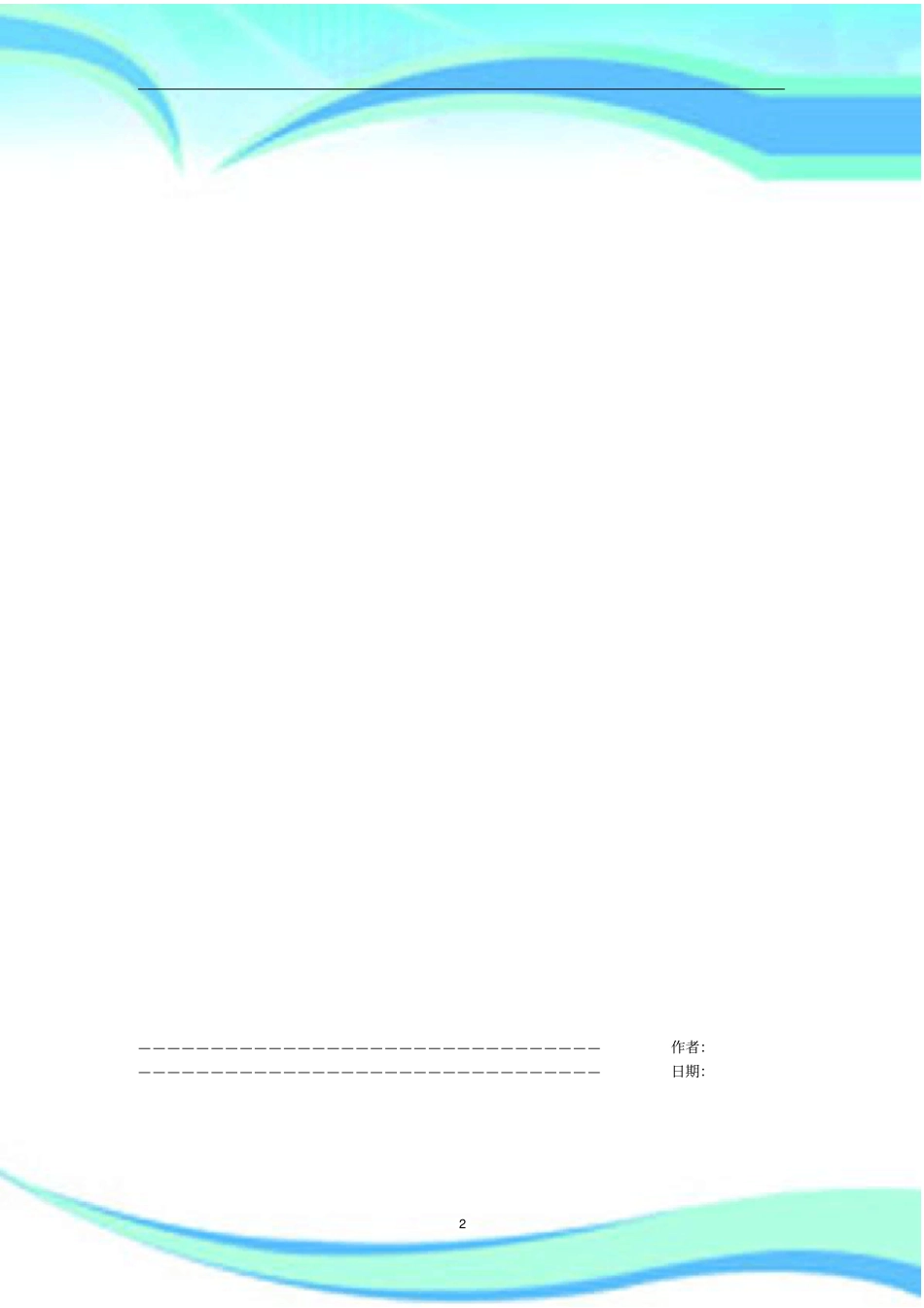利用 VB实现文框文本格式设置2 ————————————————————————————————作者:————————————————————————————————日期:3 / 4 【例 2.3】设计程序实现文本框文本的格式设置。要求程序能通过一组单选按钮设置文本框的字体颜色—— 黑色、蓝色、红色,默认为黑色;通过另一组单选按钮设置文本框背景色—— 绿色、白色, 默认为白色,两组单选按钮使用不同的风格;能通过复选框设置文本框的字形 —— 粗体、斜体、下划线;文本框字号为20。运行界面如图2.11 所示。图 2.11 程序界面图 2.12 界面设计 (添加控件 ) 图 2.13 界面设计 (属性设置效果 )程序界面设计: 如图 2.12 所示,向窗体上添加三个框架 (Frame)、一个文本框( TextBox ),在框架 Frame1 、Frame2 和 Frame3 中分别添加三个单选按钮(OptionButton) 、两个单选按钮、三个复选按钮(CheckBox) 。参照表 2.4 设置对象属性,效果如图2.13 所示。表 2.4 对象属性设置清单控件属性取值控件属性取值Form1 Caption 格式设置Option4 Style 1 Frame1 Caption 字体颜色Option5 Style 1 Frame2 Caption 背景Check1 Caption 粗体Frame3 Caption 字形Check2 Caption 斜体Option1 Caption 黑Check3 Caption 下划线Value True Text1 Text VB 常用控件使用实例Option2 Caption 蓝FontSize 20 Option3 Caption 红代码设计:Private Sub Form_Load() ‘该过程中的属性也可在属性窗口中设置Option4.Caption = " 绿" Option4.BackColor = vbGreen Option5.Caption = " 白" Option5.BackColor = vbWhite Option5.Value = True End Sub Private Sub Option1_Click() Text1.ForeColor = vbBlack End Sub Private Sub Option2_Click() Text1.ForeColor = vbBlue End Sub Private Sub Option3_Click() Text1.ForeColor = vbRed End Sub Private Sub Option4_Click() 4 / 4 Text1.BackColor = vbGreen End Sub Private Sub Option5_Click() Text1.BackColor = vbWhite End Sub Private Sub Check1_Click() Text1.FontBold = Check1.Value End Sub Private Sub Check2_Click() Text1.FontItalic = Check2.Value End Sub Private Sub Check3_Click() Text1.FontUnderline = Check3.Value End Sub 运行程序,选择字体颜色、背景色和字形,文本框的文字或背景将随着变化。注: Text1.FontBold为逻辑型, Check1.Value 为数值型,赋值时必须类型转换,非零转换成True,零转换成 False 。下面两处与之类似。